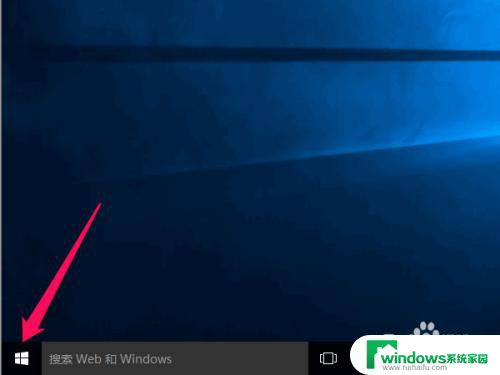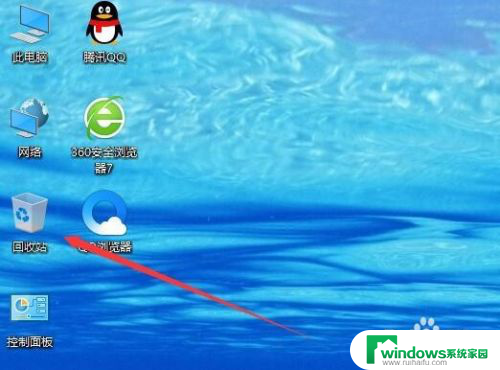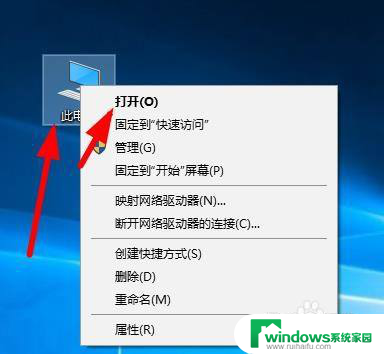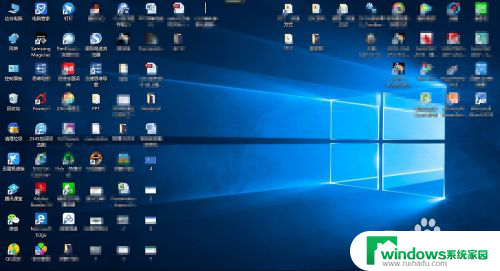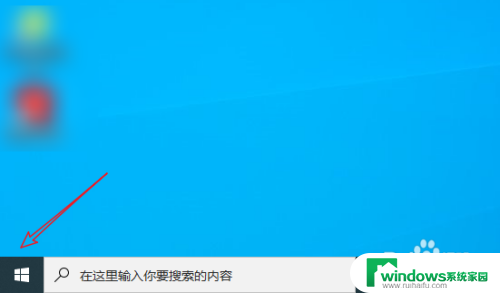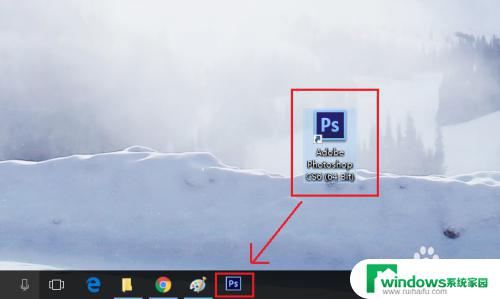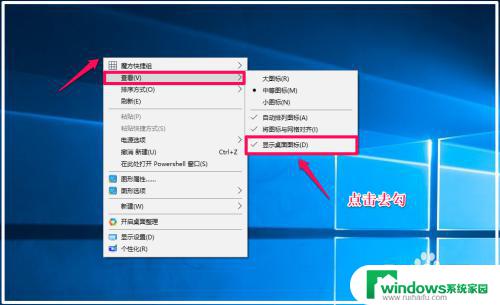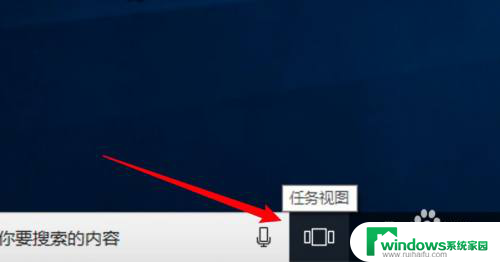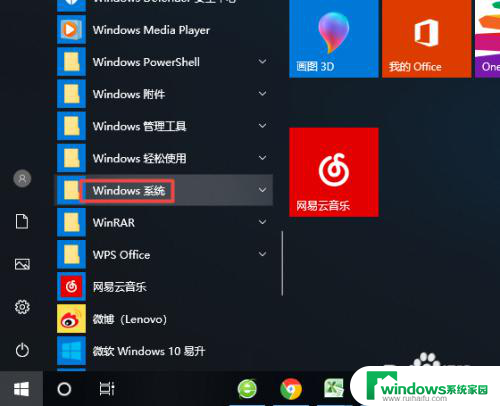如何删除桌面上的软件图标 Windows10桌面图标添加和删除操作指南
Windows10桌面图标添加和删除操作指南是一篇有关于如何删除桌面上的软件图标的文章,在如今数字化时代,计算机已经成为我们生活中不可或缺的一部分。然而随着时间的推移,我们的计算机桌面上可能会堆积起大量的软件图标,导致我们的工作效率受到影响。因此了解如何删除桌面上的软件图标成为了一项重要的技能。本文将为大家介绍一些简单易行的方法,帮助您快速、有效地删除桌面上的软件图标,提高工作效率。无论您是计算机新手还是老手,本文都将为您提供一些有用的技巧和建议。
具体方法:
1.步骤一
在桌面的空白处右击,在弹出的快捷菜单中单击“个性化”命令。如下图所示。
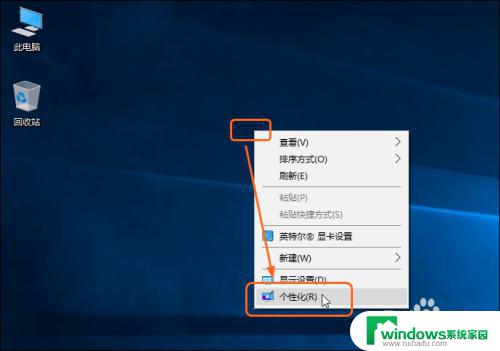
2.步骤二
打开“设置”窗口,单击“主题”选项。在右侧的“相关的设置”下单击“桌面图标设置”按钮,如下图所示。
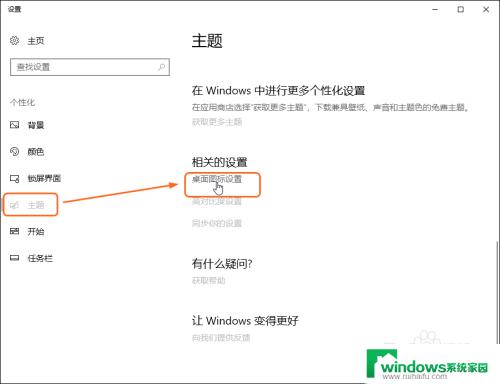
3.步骤三
打开“桌面图标设置”对话框,在“桌面图标”下可勾选要显示的图标复选框。完成后单击“确定”按钮,如下图所示。
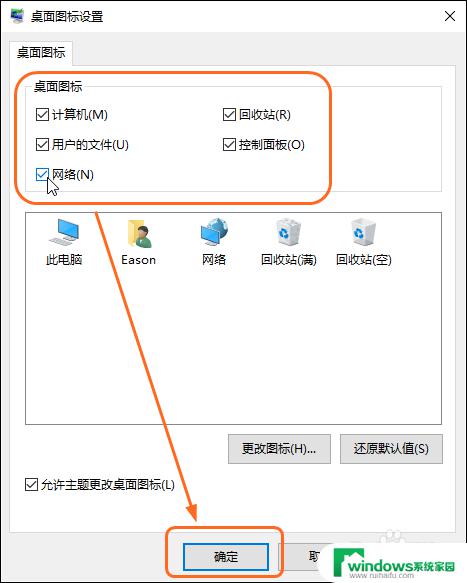
4.步骤四
完成后,可看到添加桌面图标后的效果,如下图所示。
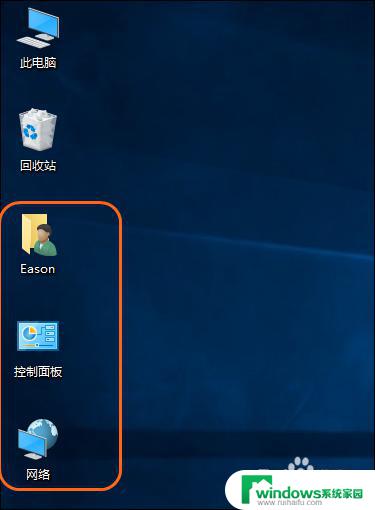
以上是如何删除桌面上的应用程序图标的完整内容,如果您遇到相同的问题,请按照本文中介绍的步骤进行修复,希望这篇文章能够对您有所帮助。